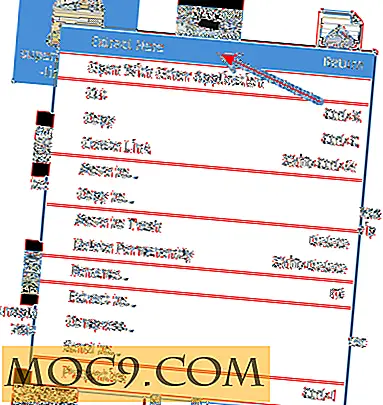המשפחה ואת Macs: טיפים חיוניים
יותר ויותר אנשים יש Macs בבתים שלהם, לא רק כמו מחשב אישי, אלא גם מחשב משפחתי שבו כל בני המשפחה יש גישה. ברוב המקרים, המחשב המשפחתי הוא לעתים קרובות המחשב הכי מסובך בסביבה כי אין לך שליטה (או שאתה לא יודע איך לשלוט) על מי יכול להציג / למחוק / לערוך אילו קבצים ו / או למנוע מהם הורדת וירוסים תוכנה זדונית בטעות. ב- Mac, ישנן מספר תכונות המאפשרות לך לשלוט טוב יותר משתמשים וקבוצות ולהגדיר חומת אש אבטחה עבור הילדים שלך. אם אתה או המשפחה שלך הבעלים של Mac, מדריך זה בשבילך.
הגדרת משתמשים וקבוצות

משתמשים וקבוצות מאפשרים לך יש מספר אנשים להשתמש MAC אותו בדרך הייחודית שלהם. זה מושלם עבור משפחות שיש להם רק MAC אחד. זה מוסדר בסעיף העדפות הגדרה של ה- Mac שלך. עם משתמשים וקבוצות, יש לך מדור עבור מנהל המערכת. זהו האדם המסדיר את כל כללי המשתמש והבקרות. במשפחה, המנהל יהיה ההורים או האפוטרופוסים של הילדים והאורחים. הגדרת המשתמש השני הוא מושלם לילדים, קבוצה זו משתמשת ביישומים מותקנת מראש על ידי מנהל והוא יכול גם לגלוש באינטרנט, אבל הם לא יכולים למחוק או להוריד יישומים נוספים. קבוצות יש גם עבור משפחות שרוצים חשבון מרכזי. מושלם עבור מנהלי מרובים (כמו גם שומרי).
בקרת בטיחות: הגנה על ילדים

ל- Mac יש הגדרות רבות שיכולות לסייע בהגנה על הקטנים המשתמשים במשפחה Mac. דרך אחת גדולה שיכולה להגן על ילדים היא עם בקרת הורים. בקרות הורים אלה יכולות לקבוע סטנדרטים לגבי מה שהילד יכול לראות באינטרנט, למחוק ולהוריד, ועוד. תחת הגדרות בקרת הבטיחות, באפשרותך לשנות את הגדרות הגישה עבור יישומים, אינטרנט, אנשים ועוד. הגדרת היישום היא המקום שבו אתה רוצה ללכת להציב גבולות עבור תכונה Finder, הרכזת של Mac. בהתאם להגדרות שתגדיר, המשתמש יצטרך לקבל את סיסמת מנהל המערכת כדי לגשת אל Finder.
כמו כל סוגי הבידור, יישומים יש דירוגים על פי גיל. במקום צורך לעבור כל יישום לחסום את ההורדה, אתה יכול לקבוע אילו ניתן להוריד או לא מבוסס על מה הדירוג שלהם. אם הילד מגיע לך סיסמה לפני ההורדה, לא לדאוג יותר מדי. לא יכול להיות מקרה שבו היישום יכול להיות בטוח לחלוטין, אבל מוגבל. לדוגמה, Opera דפדפן האינטרנט נחסם לכל מתחת לגיל 18 בשל הפוטנציאל להציג מידע מסכן. עם זאת, דפדפן אינטרנט הוא לא אחד הדברים בחוץ שאנחנו מרגישים יהיה מזיק לילדים. אז לקחת כל בקשה עם גרגר של מלח.
אזור ההגדרות גם מאפשר לך להגדיר מגבלות על מה שהם יכולים ולא ניתן להציג באינטרנט, כולל הגבלת תוכן למבוגרים ואתרים אחרים שיכולים להיחשב לא מתאים לקהל הצעיר. בנוסף, אם פייסבוק אינו אתר שאתה מרגיש שלילד שלך יש גישה אליו, תוכל להוסיף אותו לרשימה כדי להגביל את הגישה של הילד שלך.
הגדרת גבולות מתוזמנים

מאת משחקים מקוונים לצפייה בטלוויזיה מצחיק מראה באינטרנט, זה יכול להיות קל עבור הזמן לטוס עבור הילד שלך בזמן מקוון. זה עושה את זה יותר חשוב מתמיד לקבוע גבולות על לא רק מה הם יכולים להציג באינטרנט, אלא גם כמה זמן הם יכולים להישאר במחשב. בכרטיסייה הגדרות, פרק זמן ההגבלה מאפשר לך להגדיר מספר מסוים של שעות בכל יום כי הם יכולים ליהנות הקצאת האינטרנט שלהם. ניתן גם לקבוע בהתבסס על יום בשבוע, כך שתוכל להגדיר כללים מקלים יותר לסוף השבוע. כדי למנוע מהילד שלך להתגנב אחרי השינה שלהם, אתה יכול לקבוע זמן כדי למנוע כניסה לאחר זמן מסוים. ברגע שהגיע הזמן, הם מחוברים החוצה למשך שארית הערב.
הנושא עם מולטימדיה

דבר אחד שהייתי צריך לחזור יותר הוא כי כאשר יש לך חשבון, החשבון כולל רק את הדברים האישיים שלך ולא אחרים. כלומר, בן שבע שלך לא יוכל לגשת לקבצים שלך ולהעביר אותם לאשפה. מידע ויישומים של כולם נשמרים בנפרד. עבור תוכן שאתה רוצה להפוך לזמין לכל, דרך מצוינת היא ליצור תיקיות משותפות. עם זאת, חשוב לזכור שכאשר משהו משותף, פירוש הדבר שלכל אחד יש את הבעלות על אותה תיקייה. לכן, כאשר קובץ נלקח משם או הוסיף, כולם רואים את זה. זה יכול להיות נקודה אחת שיכולה לעודד או להרתיע אותך מלעבור את המסלול הזה. כי אם בן המשפחה שלך (ים) הם לא ממושמע לא לחבל עם התיקיה, אז כל דבר, החל זיכרונות חופשה לפלייליסט יקר iTunes שלך יכול להיות באבק.
Mac שלך וזה תוכן

לבסוף, בואו לכסות את המשימה של שמירת התוכן שלך. חשוב יותר מתמיד כדי לוודא כי התוכן שלך על המשפחה Mac מגובה. יש לך גורמים רבים ללכת נגדך אם אתה לא עושה את זה. ראשית, Mac שלך נוטה יותר לשפוך מים בלגן קופצים כאשר ילדים יש את ידיהם על MAC. בנוסף, תמונות המשפחה שלך הם כנראה שם. כאשר אנו נמצאים בעוד יום, כאשר scrapbooks ואלבומי משפחה הם עכשיו דיגיטלית, MAC מת יכול לגרום זיכרונות אבודים גם כן. לכן אתה צריך להגדיר את Mac עם מכונת זמן. זוהי תוכנת גיבוי ייעודי של Mac. עם מכונת זמן, Mac שלך יכול מעת לעת לגבות את המידע על הכונן הקשיח החיצוני שלך. לחלופין, אתה יכול גם להסתכל לתוך גיבוי חלק הזיכרונות שלך בענן, כגון iCloud או Dropbox עבור שיעורי נמוך מאוד, ואפילו בחינם.
מהן הדרכים שבהן אתה משתמש כדי להגן על בני המשפחה שלך ב- Mac?